Esta seção apresenta o passo-a-passo de confirmação dos ERPs:
Ambiente Winthor
Tudo o que você precisa é acessar a tela da integradora clicando em e, em seguida, na filial utilizada para integrar com Ecommerce, você deve alterar os campos URL de integração e o campo Token, conforme os passos abaixo:
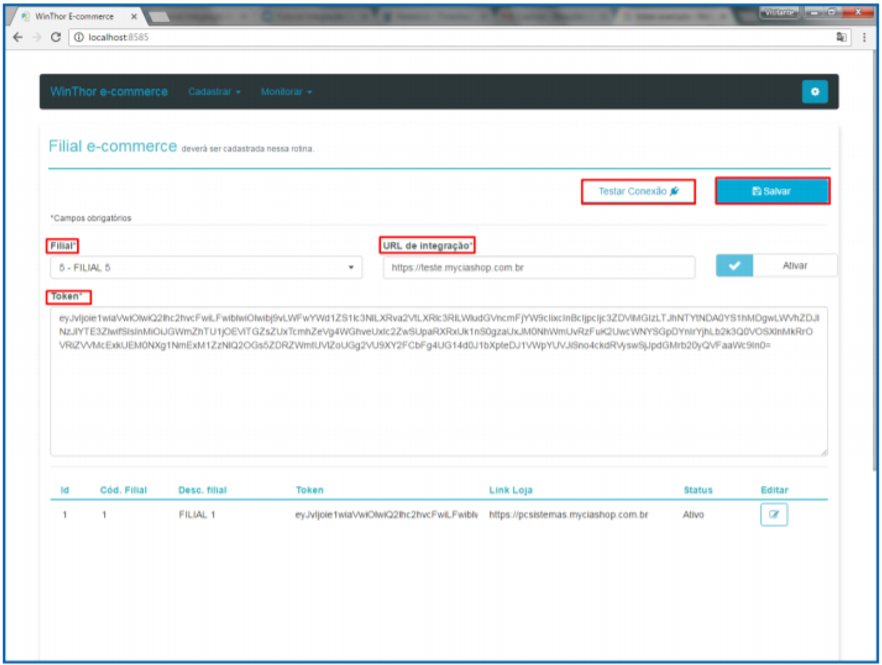
- No campo URL da integração, insira o o endereço:
https://adapterstaging.ciashop.com.br. - Após executar todo o processo de validação da integração com o ambiente de homologação (
https://adapterstaging.ciashop.com.br), você deve requisitar ao time de suporte VTEX CURITIBA, para que seja liberado o acesso ao ambiente de produção do adapter. - No campo token, inserir o valor do token fornecido pela equipe suporte VTEX CURITIBA.
- Após as alterações clique no botão
Testar Conexão. - Após a mensagem de confirmação da conexão, clique em
Salvar.
Ambiente Protheus
Tudo o que você precisa fazer no ambiente Protheus é alterar os valores de três parâmetros - URL, usuário e senha do webservice CIASHOP - no módulo SIGACFG.
- No ambiente Proteus, acesse o SigaCFG.
- No menu lateral, acesse Ambiente > Cadastros.
- Clique em Parâmetros. A seguinte tela será exibida:
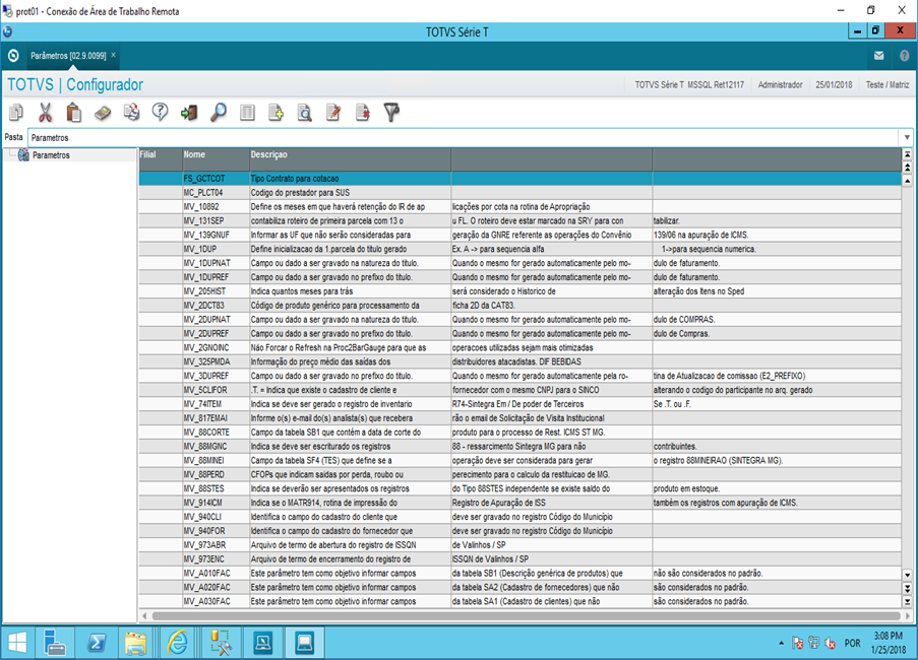
- Na barra de ferramentas superior, clique no botão
FILTRO. Abrirá a tela Expressão de Filtro: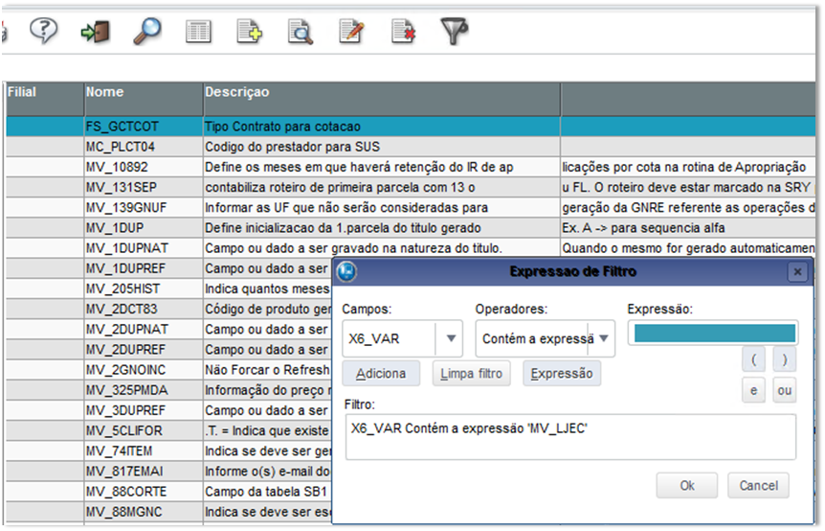
- Na caixa campos, informe
X6_VAR. - Na caixa Operadores, escolha Contém a expressão.
- Na caixa expressão informe
MV_LJEC. - Clique em Adicionar. A expressão será adicionada na caixa Filtro.
- Clique em
OK. A lista apresentará todos os parâmetros utilizados pela integração com o ecommerce. - Para trocar a URL do webservice pela URL do adaptador, procure e selecione o campo
MV_LJECOMKe, em seguida, clique no botãoEditarcontido na barra de ferramenta superior. Altere os valores de URL parahttps://adapterstaging.ciashop.com.br, existentes nos três campos de URL e clique emOK. - Para trocar login do webservice pelo login do adaptador, procure e selecione o campo
MV_LJECOMHe, em seguida, clique no botãoEditarcontido na barra de ferramenta superior. Altere o valor do login (fornecido pela equipe de suporte VTEX Curitiba) existente na primeira caixa e clique emOK. - Para trocar a senha do webservice pela senha do adaptador, procure e selecione o campo
MV_LJECOMIe, em seguida, clique no botãoEditarcontido na barra de ferramenta superior. Altere o valor da senha (fornecido pela equipe de suporte VTEX Curitiba) existente na primeira caixa e clique emOK. - Caso o eERP envie notas fiscais ao ecommerce, você deve colocar o token VTEX na identificação da loja (Atualizações > Gerencia de vendas > Identificação de lojas) dentro do campo Token Ecommerce.
- As configurações são lidas automaticamente pelo serviço de integração. Não é preciso reiniciar os JOBs.
Configurar a integração das tabelas de Preços
O código da tabela de preços no ERP deve ser cadastrada manualmente na VTEX utilizando os passos abaixo
- Acesse o menu Prices e, em segeuida, clique em Price List.
- Na lista de preços, abra o campo PriceTables(1) e, em seguida, clique em
+ Create New Price Tables. - No campo Type the name of the price table that you want to create, insira o código da tabela que você coletou do ERP (deve ser exatamente igual).
O código da tabela de preços no ERP deve conter letras e números.
Configurar a integração das Transportadoras
O código da Transportadora que é utilizada na VTEX deve ser configurado no campo Ecommerce do cadastro da transportadora utilizada pelo Protheus.